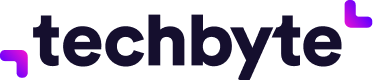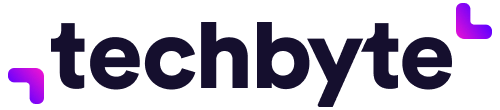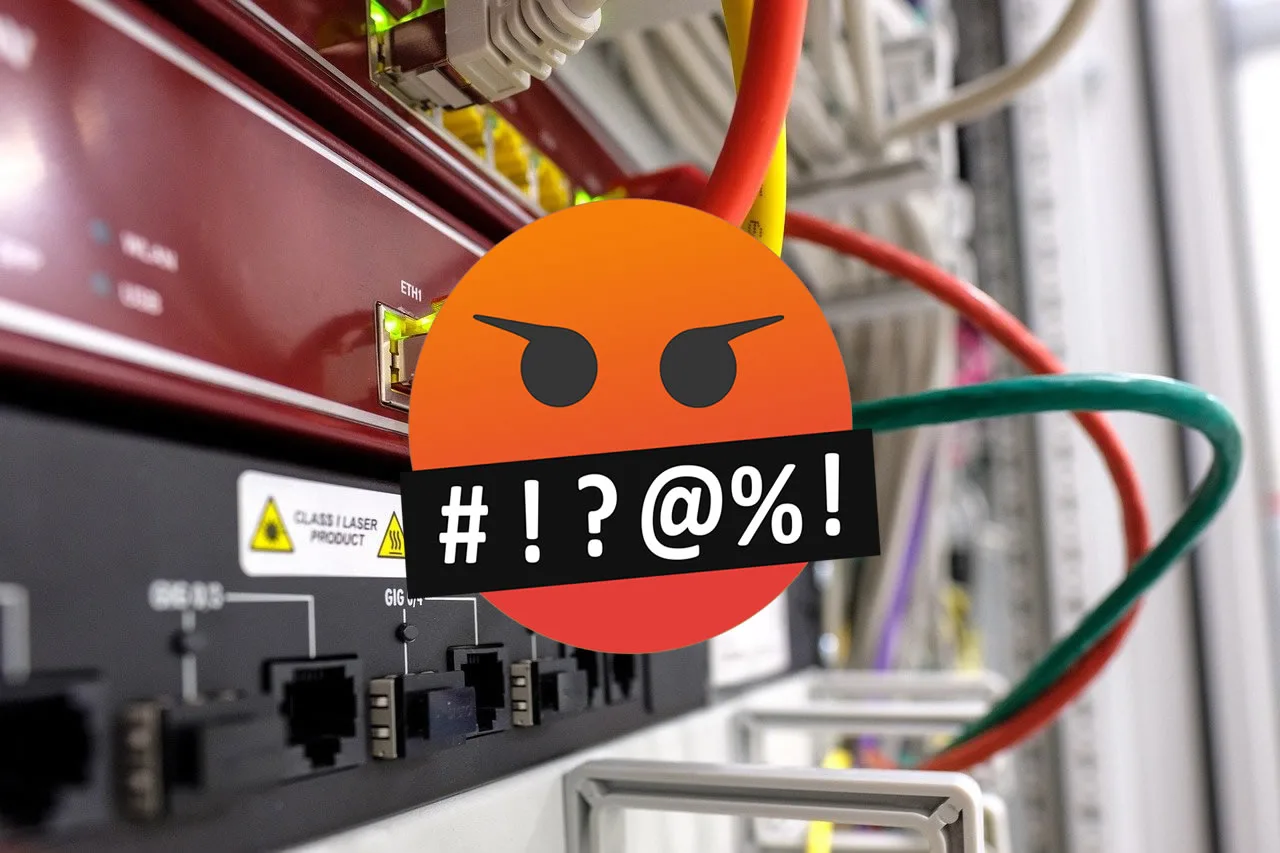Displeje smartfónov sú tým najdrahším komponentom. Veľa nestoja len výrobcov, ale aj majiteľov smartfónov, ktorí si ich chcú dať opraviť. Vedeli ste ale, že o displej na smartfóne sa môžete postarať aj z pohodlia domova a dokonca aj vyriešiť najzákladnejšie problémy?
Smartfóny najčastejšie používajú dva typy displejov – LCD a AMOLED. V dnešnom článku sa budeme venovať AMOLED (OLED) displejom, ktoré sa stávajú najpoužívanejšími. Nájdete ich na mnohých modeloch od spoločnosti Samsung a po novom aj na mnohých iPhonoch.
Skutočne čierna, jasné a pestré farby a mnoho ďalšieho. AMOLED displeje majú obrovské výhody, no aj problémy. Medzi najčastejšie problémy patrí tzv. burn-in efekt alebo zaseknutý alebo mŕtvy pixel. Problémy môžete identifikovať aj sami doma.
OLED displeje často trpia spomínaným burn-in efektom, pri ktorom sa obraz najčastejšie zobrazených ikon alebo navigačných prvkov objavuje aj vtedy, keď by sa nemal. Čím dlhšie používate svoj telefón, tým je väčšia šanca, že sa to stane. Výrobcovia neustále prichádzajú s novými riešeniami, ktoré tomu majú zabrániť, no nič nie je perfektné. Medzi jedno také riešenie napríklad patria hodiny na Always-On displeji meniace polohu.
Čo sa s tým dá robiť? Ako otestovať displej na smartfóne a ako ho skúsiť opraviť?
Screen Check – Nájdite pokazený pixel
Prvou aplikáciou, ktorú vám odporučíme je fantastický a hlavne extrémne jednoduchý Screen Check. Aplikácia, ktorá je mimochodom zadarmo a bez reklám zobrazí niekoľko rôznych farieb, ktoré vám pomôžu nájsť neposlušný pixel alebo pixely.
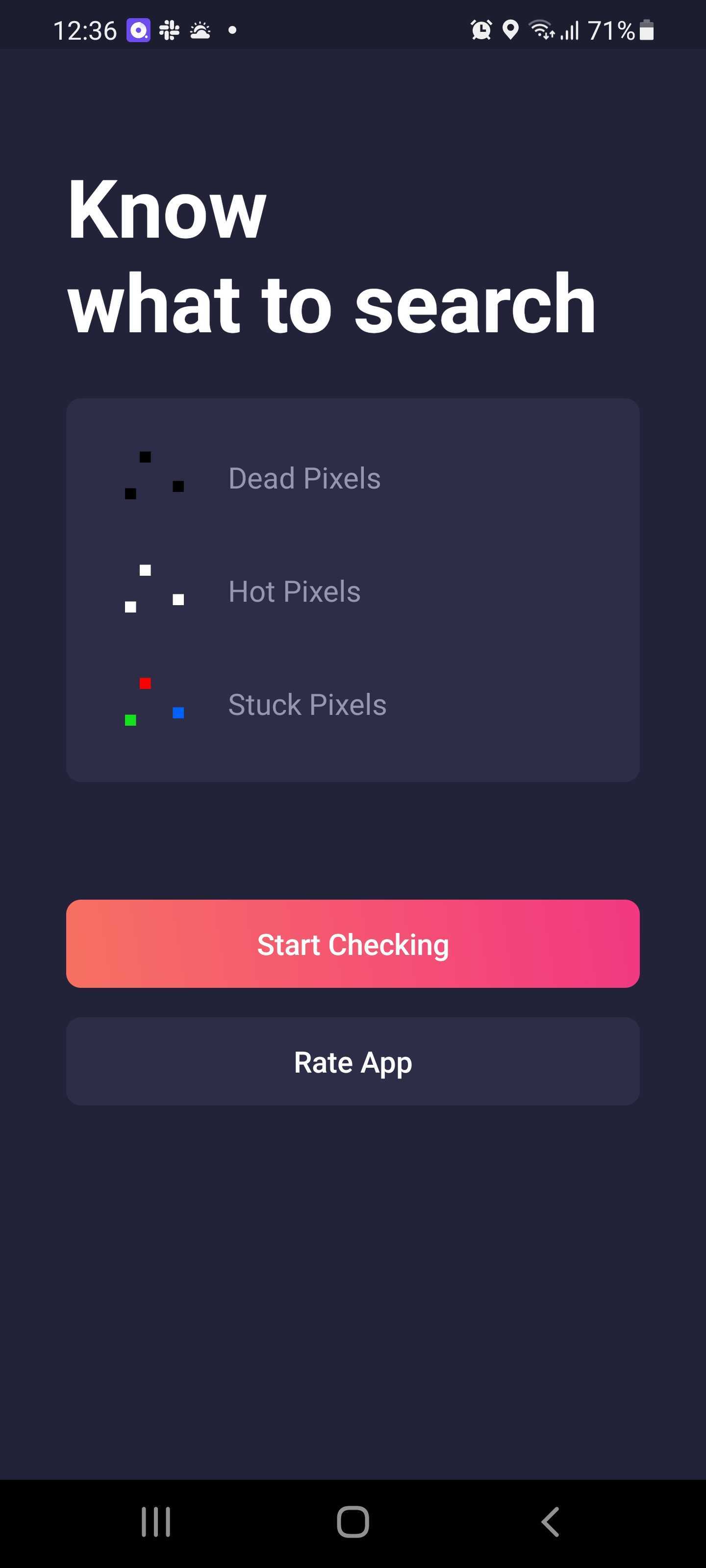
Aplikácia vám vysvetlí, na čo sa máte zamerať. 
Potom zobrazí 9 farieb, na ktorých môžete zbadať problémové pixely.
Aplikácia mení farby medzi červenou, zelenou, modrou, tyrkysovou, ružovou, žltou, svetlo sivou, sivou a čiernou. Pozorne môžete preštudovať celú plochu displeja a keď nevidíte žiaden problém, posuniete sa na ďalšiu farbu, pri ktorej proces zopakujete. Niektoré zaseknuté alebo mŕtve pixely sú viditeľné len pri určitých farbách. Aplikáciu si môžete stiahnuť TU.
Poďme ale ďalej.
Dead Pixel Fix – dokáže opraviť displej
Druhá aplikácia, ktorú si môžete stiahnuť v sebe kombinuje obe funkcie, no už je s reklamami. Dead Pixel Fix vie tiež objaviť mŕtve pixely, ktoré sa však navyše pokúsi opraviť. V aplikácii ťuknite na „Fix Dead Pixel“ a následne na „Start“. Displej telefónu začne „zrnieť“ čím sa pokúsi odblokovať zaseknuté pixely. Vývojár odporúča, aby ste takto nechali ležať aspoň 10 minút. Čím dlhšie, tým lepšie.
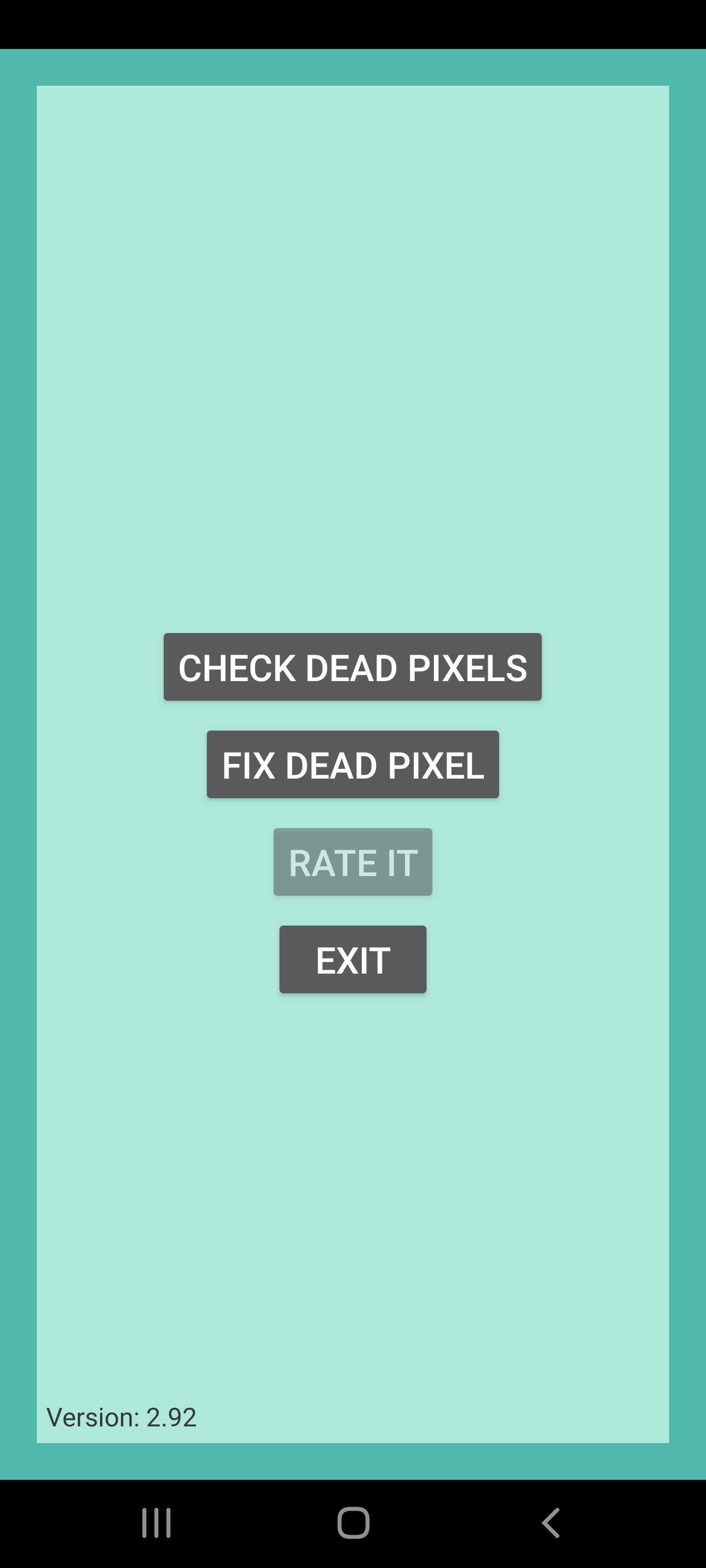
Ťuknite na Fix Dead Pixels 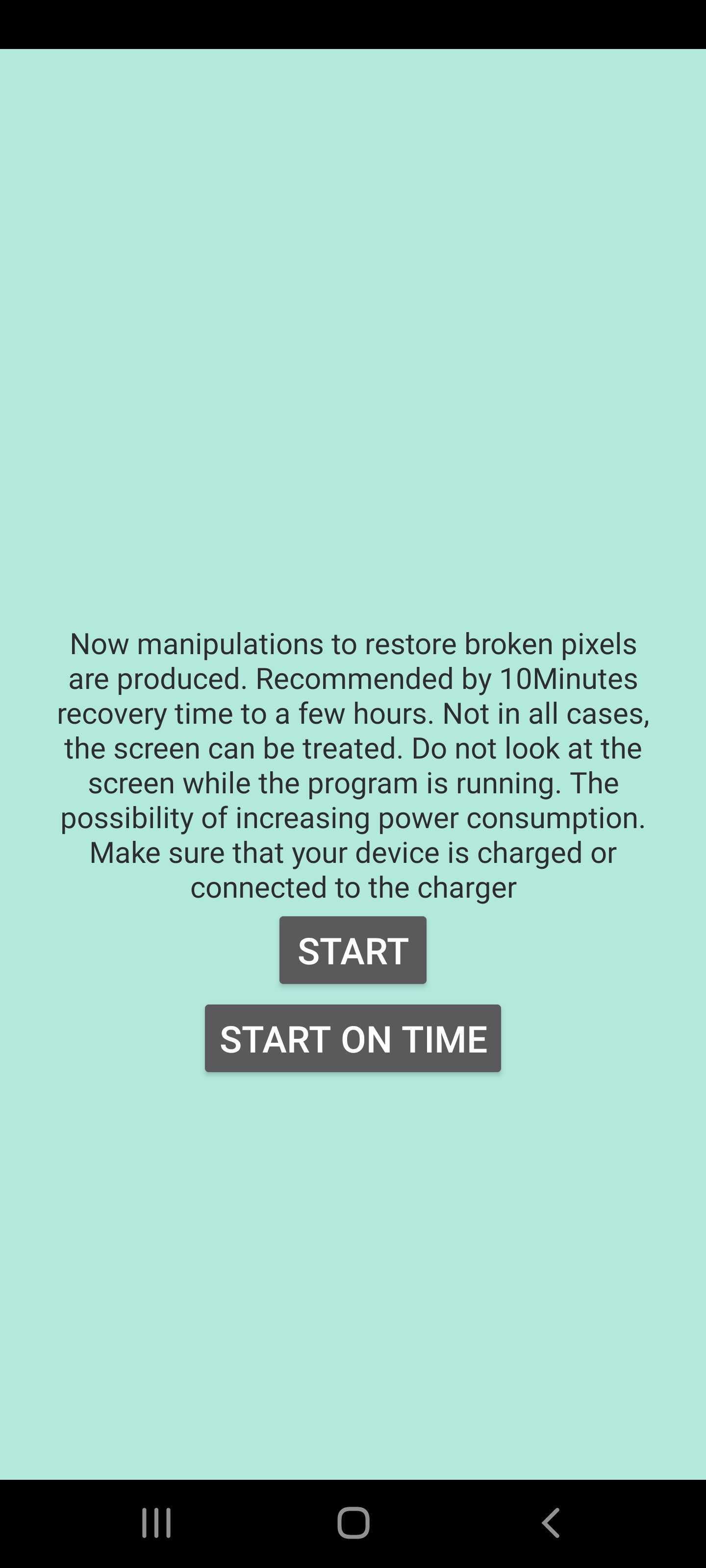
Ťuknite na Start (začne hneď) alebo Start on Time (naplánuje) a nechajte aplikáciu fungovať najmenej 10 minút, no ideálne aj dlhšie. 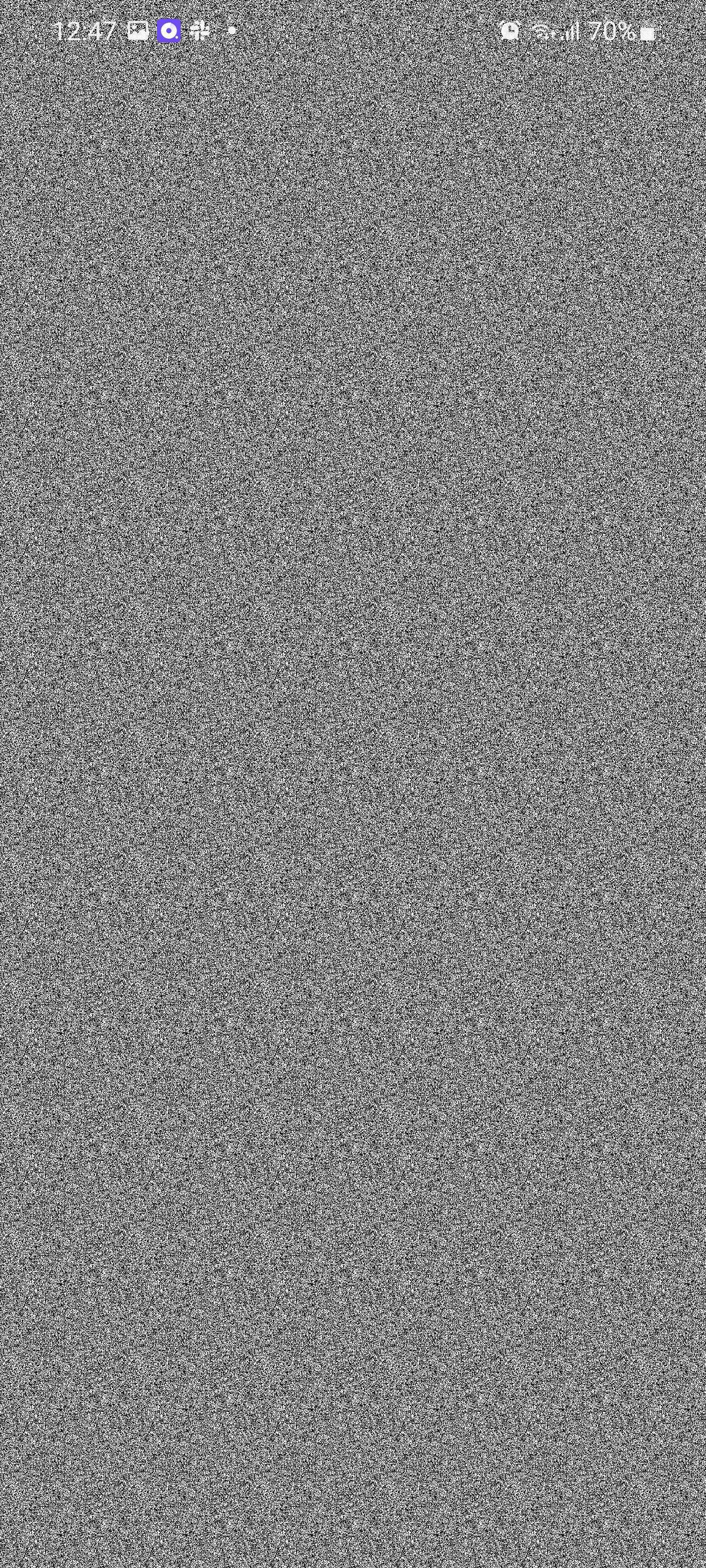
Displej sa zaplní pohybujúcimi sa farbami, ktoré sa pokúsia vyriešiť problém.
Dbajte však na to, aby ste ho mali nabitý alebo pripojený k nabíjačke. Ide totiž o relatívne náročný proces, keďže displej musí svietiť celý čas. V recenziách na Google Play sa nachádza niekoľko komentujúcich, ktorí si pochvaľujú výsledky a aplikáciu odporúčajú aj ďalším. Ide o mimoriadne efektívny spôsob ako vyriešiť tie najzákladnejšie problémy, ktoré však môžu byť tie najnepríjemnejšie. Aplikáciu si môžete stiahnuť TU.
Pochopiteľne, nie vždy sa dá vyriešiť úplne všetko. Za pokus to ale určite stojí, hlavne keď sú obe aplikácie zadarmo. V diskusii nižšie nám dajte vedieť či ste našli nejaký mŕtvy alebo zaseknutý pixel a či vám tieto aplikácie pomohli!
Ilustr. foto: Gadget Hacks